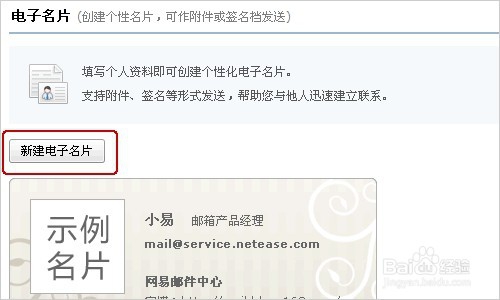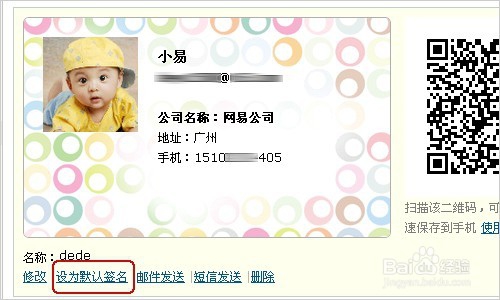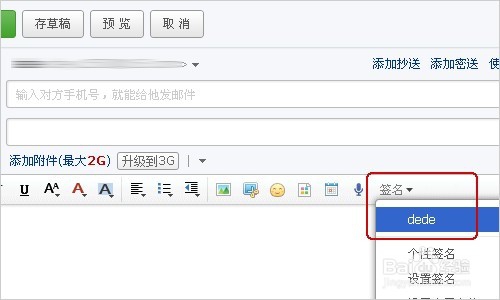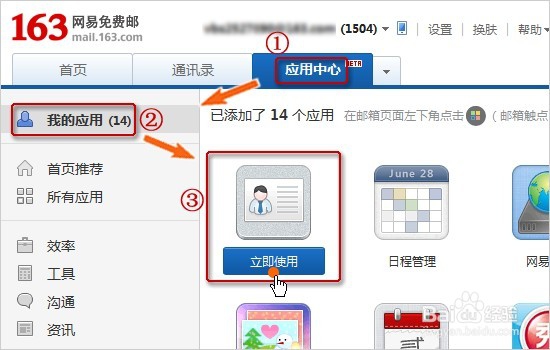本篇经验将和大家介绍邮箱中电子名片的创建和使用,希望对大家的工作和学习有所帮助!
创建电子名片
1、通过“邮箱服务”或者“签名设置”进入电子名片首页,点击名片图示上方的“新建电子名片”开始创建,如下图所示:
2、直接点击名片中各项资料项进行编辑,即时预览。您还可以点“增加资料项”增加“博客地址”等资料,还可以点击“上传公司标志”来上传照片;填写好名片名称后,您还可以对名片的语言、排版和底图进行个性化设置;最后点击页面底部的“保存”即完成名片的创建,如下图所示:
3、保存完毕,系统会在名片右侧自动生成一个网易邮箱最新推出的电子名片二维码。只要您打开手机里的扫支十嵋壬描软件,对准上面的二维码,就可以将名片信息轻松保存到手机通讯录,完全省略手工输入的繁琐,如下图所示:
在邮件中发送我的电子名片
1、在电子名片首页,鼠标移动到创建好的电子名片上,可以在名片下方可以看到操作的选项,点击第2个“设为默认签名”后,以后写信都会带上这个名片,如下图所示:
2、已创建名片,未设默认签名的用户,在写信页,选择“签名”下拉框,即可看到“名片”的选择项,选定相应的电子名片名称后,该名片将可作为签名和附件发送,如下图所示:
将电子名片设置为默认签名档
1、登录邮箱,点击上方“应用中心”,在左侧点击“电子名片”项,如下图所示:
2、进入电子名片首页,鼠标移动至希望设为默认签名的名片上,选择名片下方的“设为默认签名”,如下图所示:
3、以后点击写信,电子名片即可默认显示在正文左下方,如下图所示: